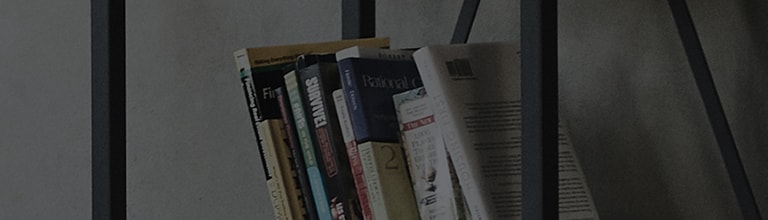Kuinka asetan verkon ottamaan DLNA:n k?ytt??n ?lypuhelimessani ja televisiossani?
- Mik? on DLNA?
Digital Living Network Alliance eli DLNA on verkkoprotokolla, joka jakaa mediasis?lt?? helpommin saatavilla, nopeammin ja laiteneutraalimmalla tavalla. - Jotta voit ottaa DLNA:n k?ytt??n ?lypuhelimessa ja televisiossa, sinun on varmistettava, ett? ne on kytketty samaan reitittimeen.
Kokeile t?t?
?lypuhelimen ja television yhdist?minen samaan verkkoon
? Television liitt?minen
- [2021 WebOS6.0 ja uudemmat] paina
-painiketta television kaukos??timess? ja valitse [Kaikki asetukset] → [Yleiset] → [Verkko] → [Internet-yhteys] → [Langallinen/langaton yhteys].
- [2020 WebOS5.0] paina
-painiketta television kaukos??timess? ja valitse [Kaikki asetukset] → [Yhteydet] → [Verkkoyhteysasetukset] → [Langallinen/langaton yhteys].
- [2019 WebOS4.5] paina
-painiketta television kaukos??timess? ja valitse [Kaikki asetukset] → [Yhteydet] → [Langallinen/langaton yhteys].
- [Ennen vuotta 2018 WebOS4.0] paina
-painiketta television kaukos??timess? ja valitse [Kaikki asetukset] → [Verkko] → [Langallinen/langaton yhteys].
? [2022 WebOS22] Yhdist?minen langattomaan reitittimeen
1. Kytke televisioon virta ja paina television kaukos??timen [Asetukset]-painiketta.
Valitse [Asetukset]-valikosta [Kaikki asetukset].
2. Valitse [Verkko] kohdassa [Yleiset].
3. Valitse [Langaton yhteys] kohdassa [Internet-yhteys].
4. Valitse reititin, johon haluat muodostaa yhteyden, kohdassa [Langaton yhteys].
5. Anna salasana ja paina Enter.
? ?lypuhelimen yhdist?minen langattomaan reitittimeen
※ Varmista, ett? liit?t ?lypuhelimesi samaan reitittimeen, johon televisio on kytketty.
? Yhdistet??n Android-?lypuhelimeen.
? Yhdist?minen iPhoneen.
T?m? opas on luotu kaikille malleille, joten kuvat tai sis?lt? voivat poiketa tuotteestasi.